基础图文教程:WINCC-PLC-程序上下载 点击:3255 | 回复:28
热门招聘
相关主题
- eplan自己绘制的元件,如何放...
 [25646]
[25646] - 各位高手,有谁编过用电脑控制...
 [3020]
[3020] - Webaccess如何不使用脚本将整...
 [2215]
[2215] - 谁有DeviceXPlorer OPC Serv...
 [2054]
[2054] - 用组态王打包时缺少kingtree...
 [2924]
[2924] - VB能工控组态吗?
 [13627]
[13627] - 一个圆“指示灯”在WINCC下如何...
 [4744]
[4744] - 请问哪里有OMRON PLC编程软...
 [3427]
[3427] - 组态王的售后服务不错
 [1996]
[1996] - PLC常用的几种软继电器
 [2521]
[2521]

官方公众号

智造工程师
-

 客服
客服

-

 小程序
小程序

-

 公众号
公众号



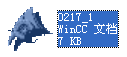
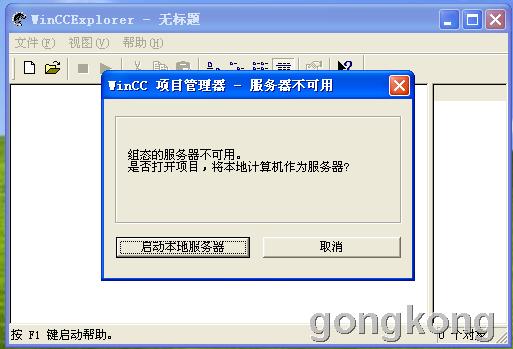

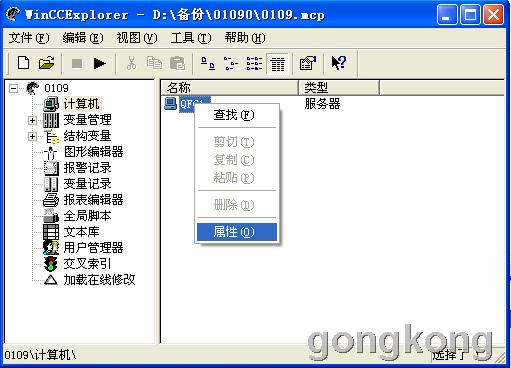

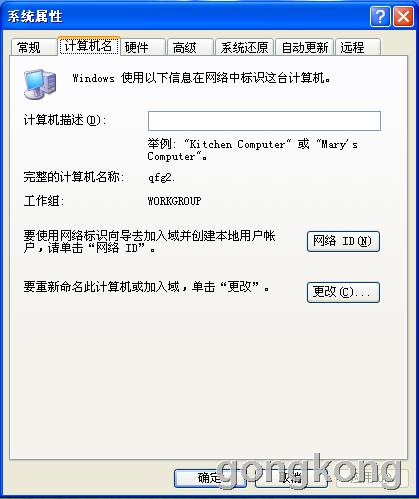






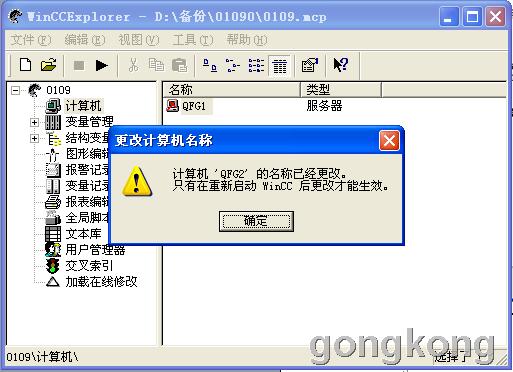
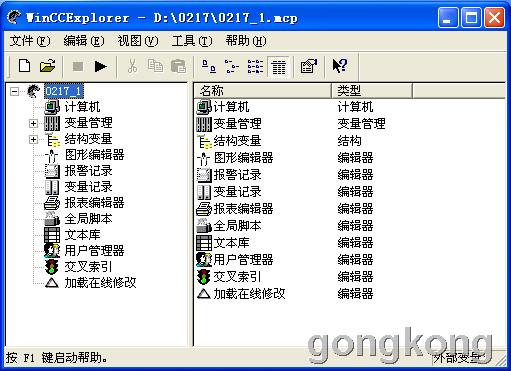
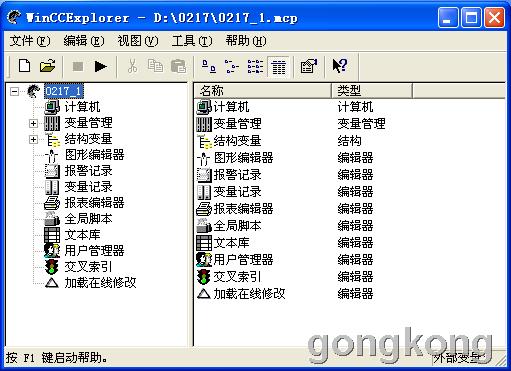

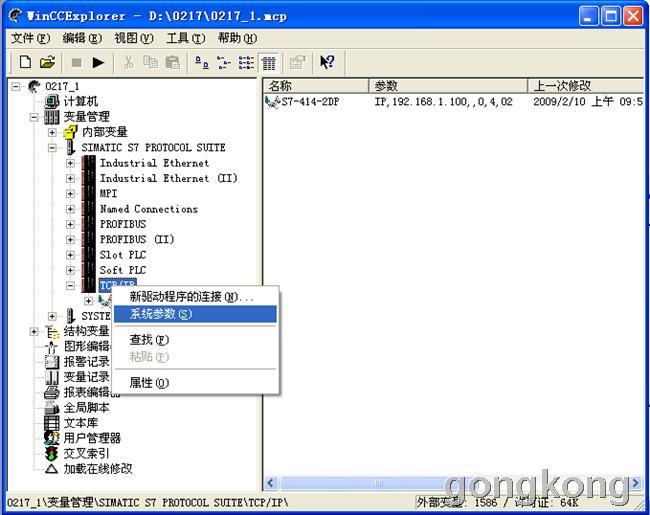

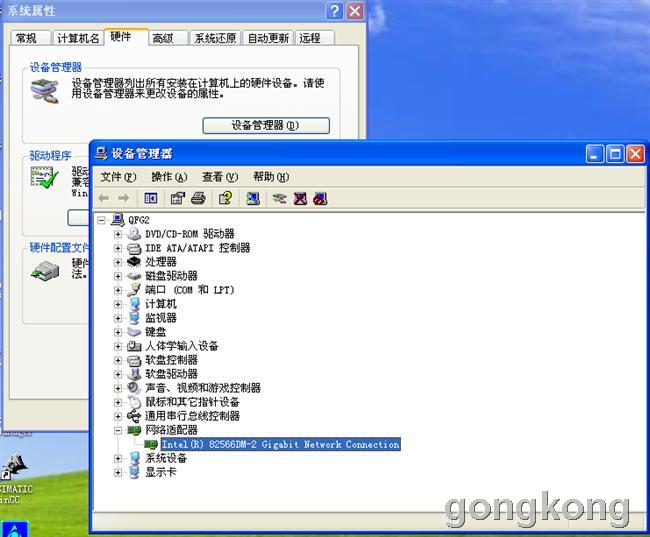
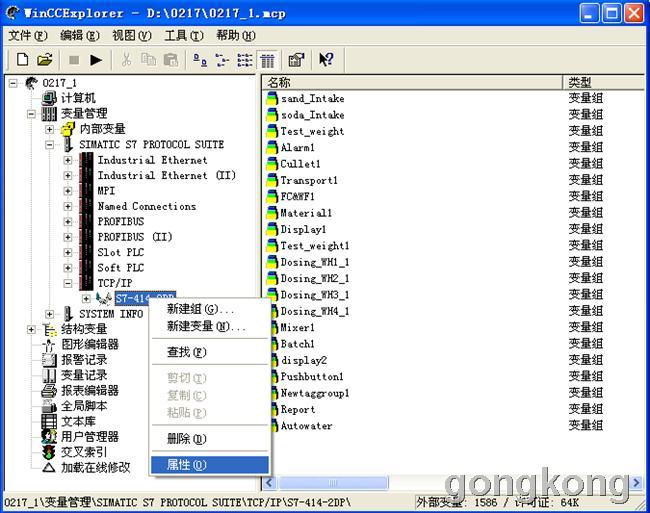
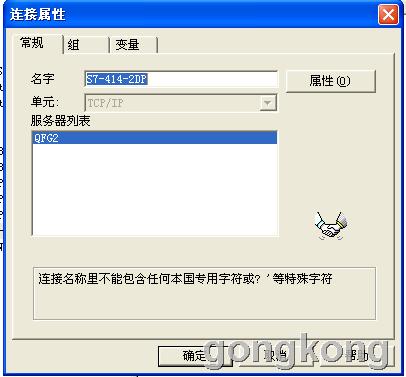
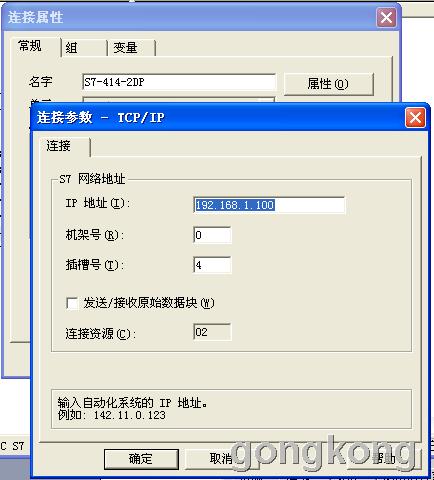

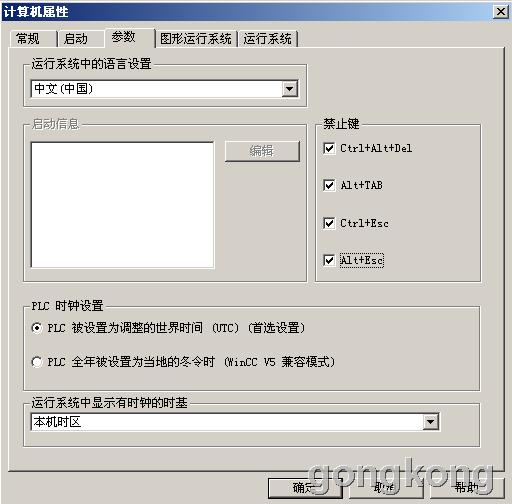
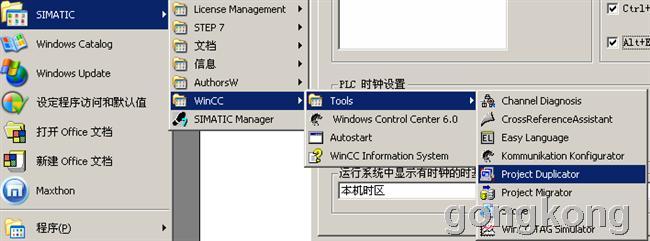

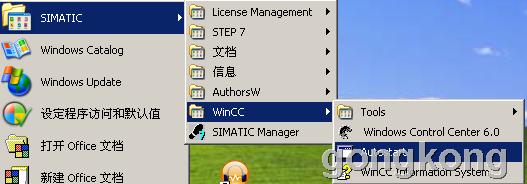



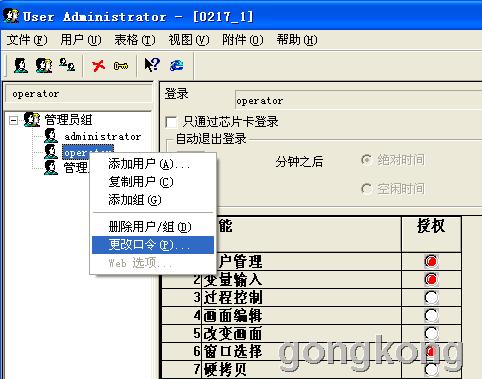
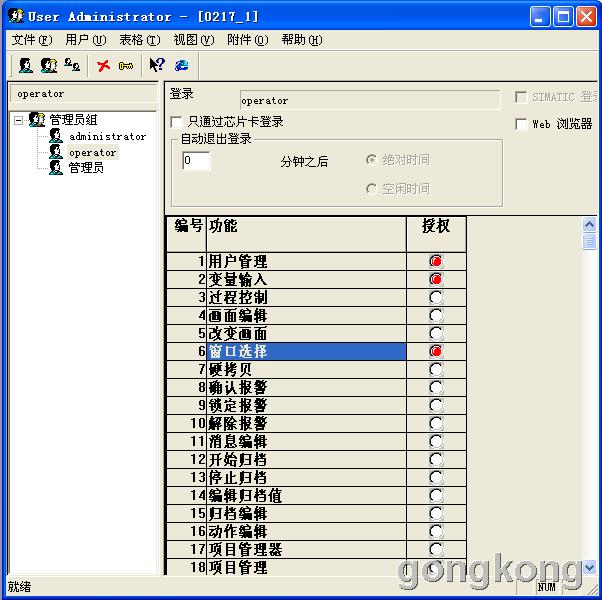
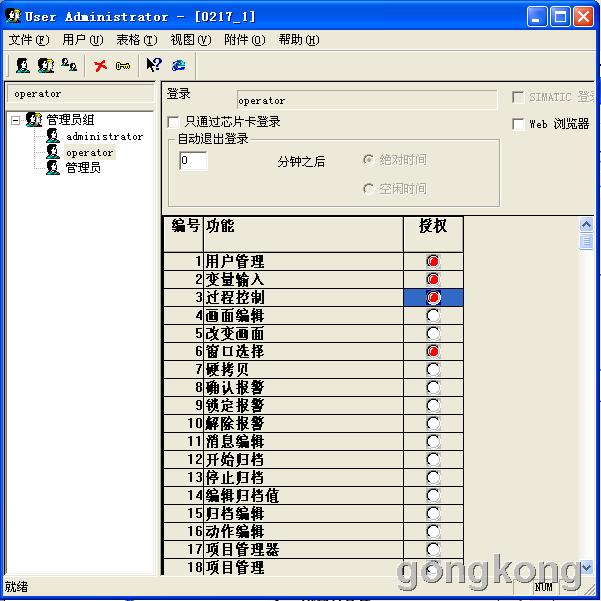
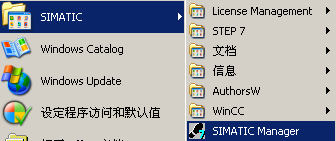


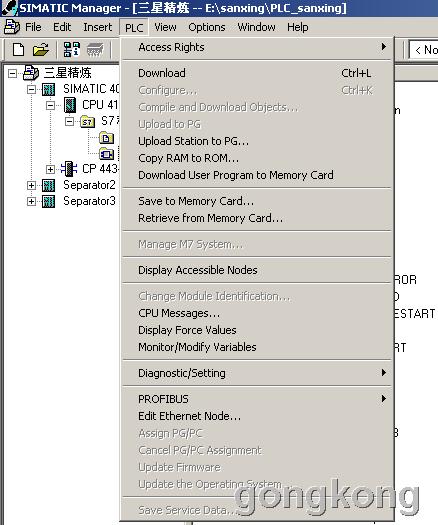
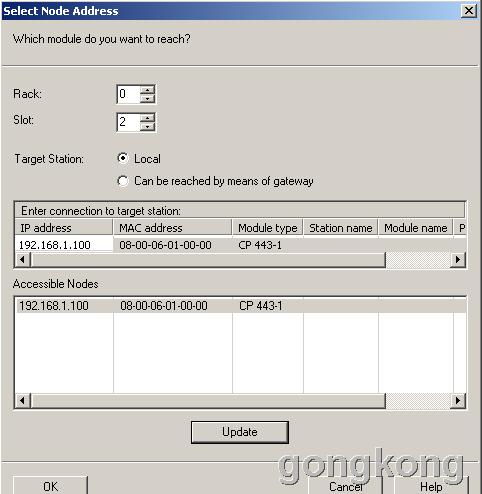
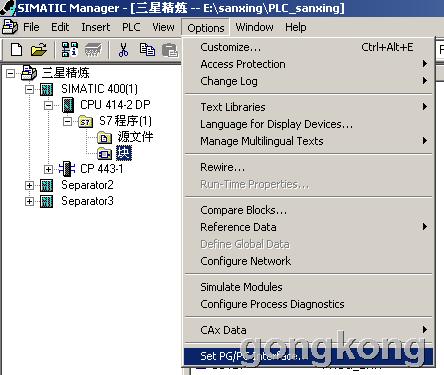

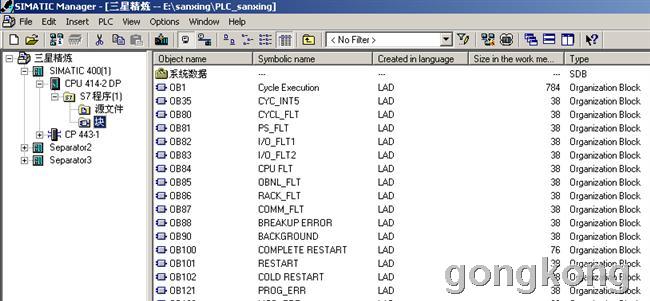
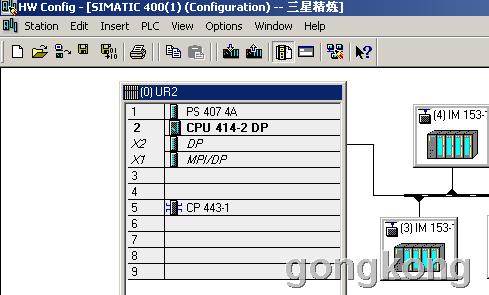
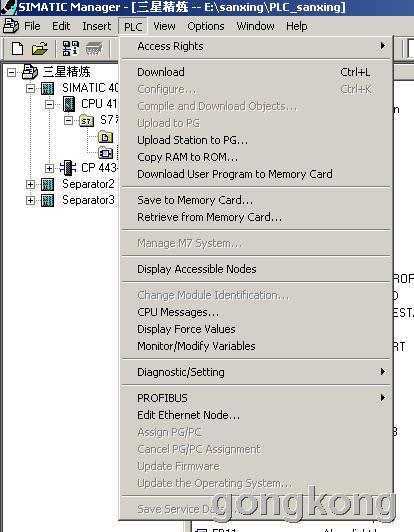














 工控网智造工程师好文精选
工控网智造工程师好文精选
